Hoe u de internetverbinding van uw pc kunt versnellen op Windows 10 / 8.1 / 8/7
Is de internetverbinding van uw pc steeds trager? Een trage internetverbinding kan een productiviteitsdoder zijn. Windows Care Genius biedt een all-fix oplossing om de netwerksnelheid te verbeteren.
Velen van ons hebben de ervaring van een traag internetverbinding. Het duurt een eeuwigheid om Netflix te openen of in te loggen bij een game. Dit maakt ons gek. Het eerste wat u kunt doen, is inchecken bij uw internetprovider en kijken voor welke snelheid u betaalt. Als het bewijst dat u voor een goede netwerksnelheid betaalt, kunt u Windows Care Genius gebruiken om problemen met de trage internetverbinding op uw pc op te lossen.
- Deel 1: Waarom is Windows Care Genius het beste hulpprogramma voor netwerk-speedup?
- Deel 2: Hoe een trage internetverbinding op Windows 10 / 8.1 / 8/7 te versnellen?
Waarom is Windows Care Genius het beste hulpprogramma voor netwerksnelheid?
Bij het zoeken op Google, terwijl er veel zijnsuggesties en artikelen over het optimaliseren en versnellen van de internetverbinding, waarvan de meeste ingewikkeld en vervelend zijn. Met Windows Care Genius kunt u de internetverbinding met meerdere klikken verbeteren, vrij eenvoudig en eenvoudig.
Hoe een langzame internetverbinding op Windows 10 / 8.1 / 8/7 te versnellen?
Download en installeer Tenorshare Windows CareGeniaal op een Windows-pc of laptop met Windows 10/8/7 / xp / vista. Open het na een succesvolle installatie. Hierna volgt een handleiding om de internetverbinding met Windows Care Genius te versnellen.
Stap 1. Er zijn vijf functietabbladen op de bovenste interface. Kies "Systeemafstemming" om het centrum voor systeemversnelling te openen.

Stap 2. Windows Care Genius versnelt uw pc uit vijf delen: System Optimizer, Disk Defrag, Registry Defrag, Startup Manager en Context Menu. Internetversnelling is een onderdeel van System Optimizer. Dus selecteer "System Optimizer" (standaard) en naar beneden scrollen, vindt u "Network Speedup".
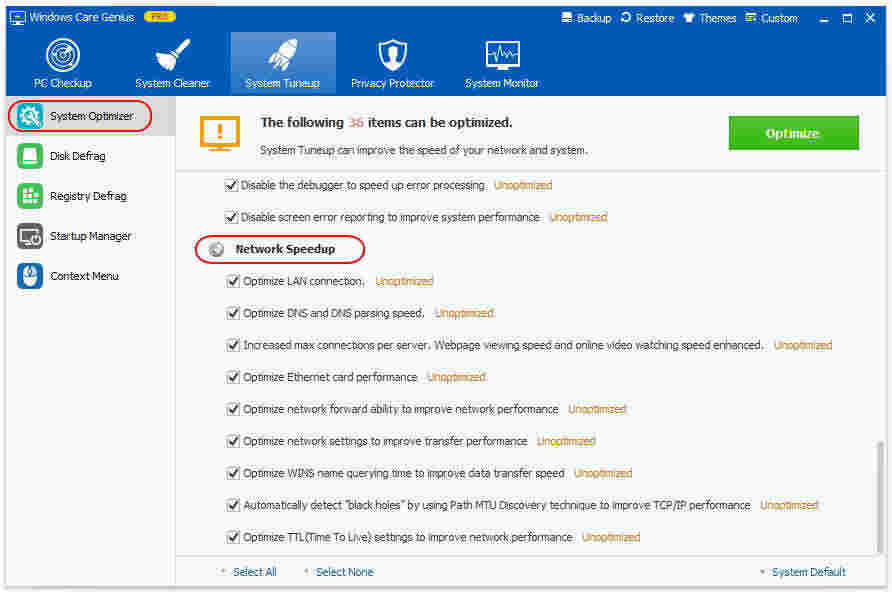
Stap 3. Windows Care Genius verbetert de internetverbinding vanaf 9 kleine aspecten, waaronder het optimaliseren van de LAN-verbinding, DNS en DNS-parsingsnelheid, het optimaliseren van netwerkinstellingen, enz. De tag “Unoptimized” vertelt u welke aspecten van de internetverbinding kunnen worden geoptimaliseerd.

Stap 4. Selecteer deze niet-geoptimaliseerde items en klik op de knop Optimaliseren om ze onmiddellijk te optimaliseren. Na een paar seconden zult u merken dat alle aspecten van de internetverbinding zijn verbeterd. Uw internetverbinding is dienovereenkomstig aanzienlijk versneld.
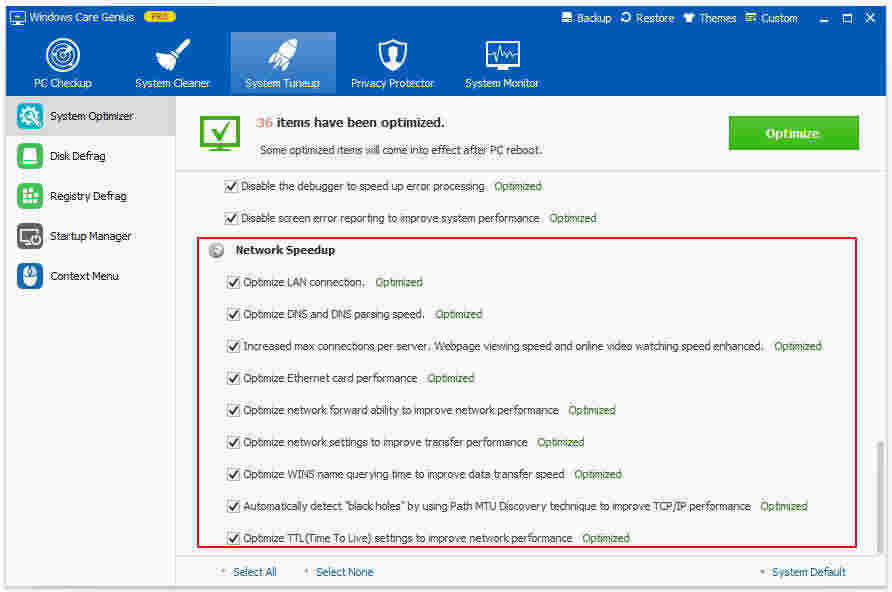
Dankzij deze pc versnellen en optimaliserensoftware, kunnen we de internetverbinding gemakkelijk versnellen met meerdere klikken. Windows Care Genius biedt een alles-in-één oplossing voor pc-zorg. Het versnelt onze pc door ongewenste ongewenste bestanden te verwijderen en onze privacy te beschermen door gevoelige gegevens te wissen.







![[Probleem opgelost] iPhone 7 loopt vast en loopt vast](/images/iphone7-tips/issue-solved-iphone-7-lagging-and-freezing.jpg)

